掌握《谷歌地图》3D街景图查看新技巧,轻松探索城市每个角落
作者:佚名 来源:未知 时间:2024-12-07

在数字时代,我们拥有了前所未有的便利与乐趣,其中之一便是通过科技手段轻松探索世界。谷歌地图,作为全球领先的导航和地图服务应用,不仅提供了精准的地理位置信息和路线规划,更引入了令人兴奋的3D街景功能,让我们仿佛身临其境般游览世界的每一个角落。无论你是计划一次旅行,还是怀念家乡的风貌,谷歌地图的3D街景图都能让你足不出户,尽享世界之美。那么,如何操作才能轻松查看这些生动的3D街景图呢?下面,我们就来详细讲解一下。
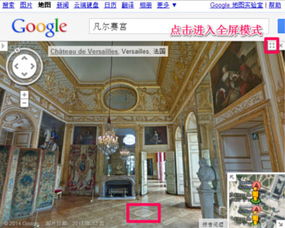
一、准备工作
首先,你需要确保你的设备上安装了谷歌地图应用。对于Android用户,可以前往Google Play商店下载并安装;而对于iOS用户,则可以在Apple App Store中找到并下载谷歌地图。如果你使用的是电脑,可以直接访问[google.com/maps](https://www.google.com/maps)进行在线查看。
二、启动谷歌地图应用
安装完成后,打开谷歌地图应用,你将看到主界面。主界面简洁明了,上方是搜索栏,下方则是地图显示区域。在这里,你可以通过缩放和拖动地图来浏览不同的地理位置。
三、搜索目标地点
在搜索栏中输入你想要查看的地点或地址,比如一个著名的景点、一座城市的主要街道或你的家乡。输入完成后,点击搜索栏右侧的搜索按钮,应用会迅速为你提供相关的搜索结果。
四、选择目标地点
在搜索结果中,找到并点击你想要查看的地点的名称或标记。如果该地区支持街景功能,你会在地图上看到蓝色的线条或蓝色的点。这些表示谷歌街景汽车已经行驶并拍摄过这些区域。点击地图上的蓝色线条或点,即可进入街景模式。
五、进入3D街景模式
进入街景模式后,你会看到一个摄像头视角的街道图像,仿佛亲自站在那个位置一样。此时,你可以通过以下操作来浏览3D街景图:
1. 左右移动:点击屏幕上的箭头来左右移动,查看不同角度的街道图像。
2. 上下滑动:上下滑动屏幕来查看更多细节,比如抬头看建筑物的高处,或者低头看街道的地面。
3. 点击对象:点击场景中的建筑物、地标或其他感兴趣的对象,以获取更多相关信息,如商店的营业时间、评价等。
六、使用3D功能(以特定版本为例)
在某些版本的谷歌地图中,你还可以启用3D功能来查看更加立体的街景图。以下是以华为P50手机、鸿蒙3.0系统、谷歌地图11.120.0102版本为例的详细步骤:
1. 启动谷歌地图:打开谷歌地图应用,进入主界面。
2. 搜索地点:在搜索栏中输入你想要查看的街道名称。
3. 进入图层设置:点击右上角的【图层】图标,在弹出的页面下方选择并点击【3D】功能。
4. 进入小窗口模式:在地图界面点击左下角的【小窗口】按钮。
5. 浏览3D街景图:点击后即可进入并浏览3D街景图。在3D模式下,你可以更加直观地感受到街道的立体感和建筑物的层次感。
七、使用谷歌地球查看3D街景
除了谷歌地图外,你还可以使用谷歌地球应用来查看3D街景。以下是详细步骤:
1. 安装谷歌地球:在手机或电脑上安装并打开谷歌地球应用。
2. 搜索地点:在搜索框中输入详细地点。
3. 放大地图:双指放大地图以查看详细场景布局。在地图上,你会看到许多蓝色的点或线条,这些表示谷歌街景汽车已经拍摄过的区域。
4. 进入街景模式:在地图右上角,你会看到一个“小人”图标。按住这个图标并拖动到你想查看的详细位置,然后松开手指。此时,你会看到一个摄像头视角的3D街景图。
5. 旋转视角:在街景模式中,你可以使用手指(或鼠标)来拖动和旋转视角,探索你想要了解的每一个角落。
八、小技巧与注意事项
1. 网络状况:在使用谷歌地图或谷歌地球查看3D街景图时,请确保你的设备连接到了稳定的网络。因为3D街景图需要加载大量的数据和图像,如果网络状况不佳,可能会导致加载缓慢或卡顿。
2. 设备性能:虽然谷歌地图和谷歌地球对设备的性能要求并不高,但如果你使用的是较旧或配置较低的设备,可能会遇到一些性能问题。为了获得更好的使用体验,建议你在性能较好的设备上进行操作。
3. 隐私保护:在使用谷歌地图和谷歌地球时,请注意保护个人隐私。不要泄露自己的位置信息或敏感数据给不熟悉的人或机构。
4. 更新应用:为了获得最新的功能和更好的使用体验,请定期更新谷歌地图和谷歌地球应用。
九、结语
通过谷歌地图的3D街景功能,我们可以轻松游览世界的每一个角落,感受不同地方的风土人情和建筑风格。无论你是想要规划一次旅行,还是怀念家乡的风貌,谷歌地图都能为你提供生动而真实的视觉体验。希望本篇文章能够帮助你更好地了解和使用谷歌地图的3D街景功能,让你的探索之旅更加丰富多彩!
现在,就让我们一起打开谷歌地图,开启一场奇妙的3D街景之旅吧!
- 上一篇: 《三国志:英杰传深度攻略指南》
- 下一篇: 如何轻松折叠简易五角星
































